Mac 是一款超棒的电脑,屏幕清晰,操作便捷,一切操作都像在指尖跳舞般轻松。不过 PDF 文件比较特别,Mac 上实用的 PDF 阅读工具并不常见。虽然 Adobe Acrobat 和 Mac 自带的 “预览” 应用能阅读 PDF,但专为 macOS 设计的第三方应用往往体验更佳。Mac 版的 UPDF 就是这样一款工具,堪称 “专业级” PDF 阅读器、编辑器、注释器与整理器。以下将介绍它的用法,以及其他在 Mac 上阅读 PDF 的方法,比如自动朗读。
方法一:用 UPDF 在 Mac 上阅读 PDF
UPDF 不仅是 PDF 阅读器,更是为用户打造的全能型应用。作为一站式 PDF 解决方案,它通过多种视图模式提升阅读体验:深色模式保护眼睛,支持同时打开多个 PDF 文件,还有幻灯片模式动态展示内容。无论从哪方面看,UPDF 都是 Mac 用户阅读 PDF 的免费首选工具。
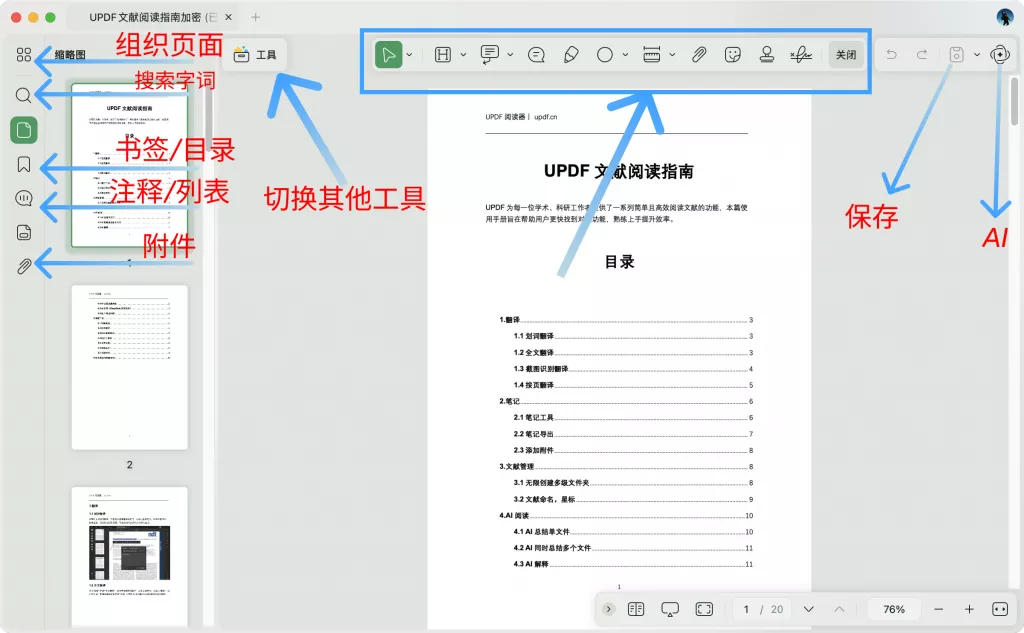
UPDF 主要特色:
- 阅读体验:提供逼真书本式阅读效果,支持单页 / 双页视图、滚动模式等,导航工具简洁易用。
- 编辑功能:轻松修改文字、图片等元素,操作直观。
- UPDF AI:AI 工具可快速总结、翻译 PDF 内容,解释专业术语。
- 注释工具:支持文字高亮、圈选重点、添加形状 / 笔记 / 便利贴等,方便做标注。
- 页面管理:一键删除、添加、旋转、提取或复制页面,界面简洁高效。
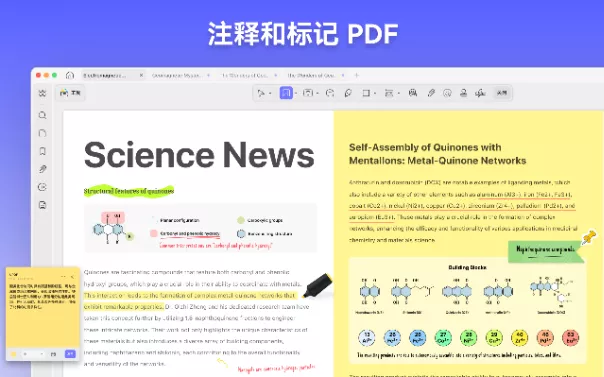
操作步骤:
- 打开文件:安装后可拖动文件到 UPDF 界面,或点击 “打开文件” 从 Finder 选择,也可将 UPDF 设为默认应用直接双击打开。
- 选择模式:右键点击页面,在 “页面显示” 中选择单页 / 双页 / 滚动模式;点击顶部 “+” 可多文件分页切换,方便同时处理。
- 快速导航:通过浮动工具栏的 “上 / 下一页”“首页 / 末页” 或 “指定页码” 按钮,秒级定位目标页面。
- 添加书签:导航到目标页后,在 “书签” 侧边栏点击 “+” 命名书签,方便后续快速跳转。
- 语音朗读:选中文字后点击 “开始朗读”,即可自动播放 PDF 内容。
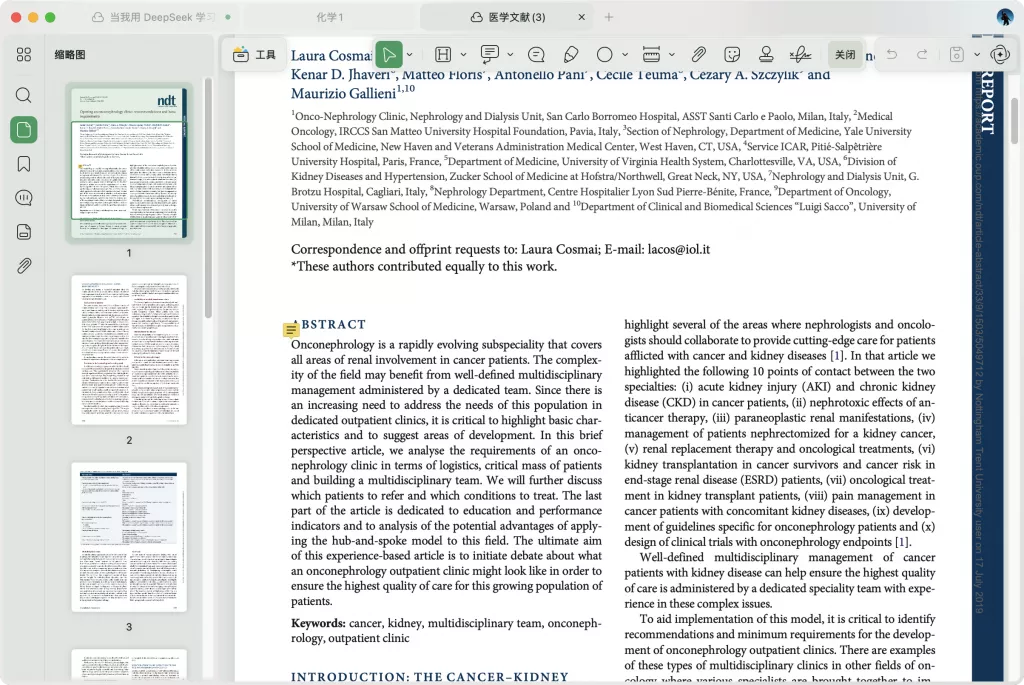
方法二:使用 Mac 内置文字转语音功能(TTS)
若需边听边处理其他事务,可使用 macOS 自带的文字转语音功能:
- 启用功能:默认快捷键 “Option+Escape”,可至 “系统偏好设置” 自定义快捷键或语音设置。
- 开始朗读:打开 PDF 后按快捷键,自动朗读当前页内容;选中指定文字再操作,则仅朗读选中段落。
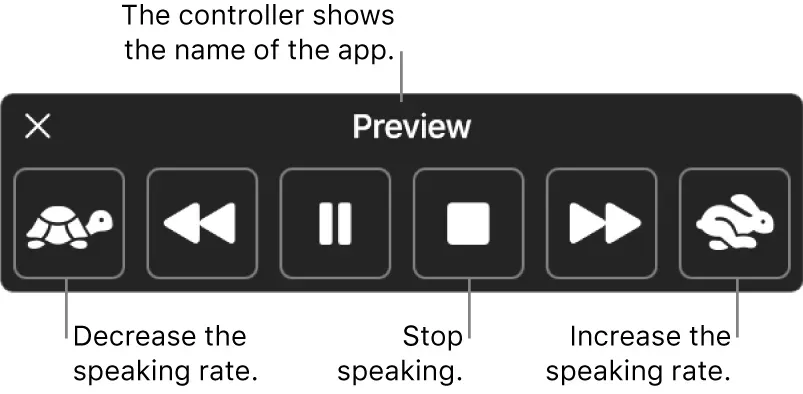
方法三:用 Adobe Acrobat 阅读 PDF
Adobe Acrobat 是 Mac 上的专业工具,支持多种阅读模式、全屏视图及字体 / 背景主题设置:
- 右键点击 PDF 文件,选择 “打开方式”→“Adobe Acrobat DC”。
- 通过工具栏切换视图模式或导航页面。

总结
相比 Adobe Acrobat 等专业工具,UPDF 以更低成本提供全功能体验,涵盖 AI 技术、多平台适配及持续更新的工具链。无论是阅读、编辑还是管理 PDF 文件,UPDF 都是 Mac 用户的理想之选。点击下方按钮,立即免费下载体验!
 UPDF
UPDF AI 网页版
AI 网页版 Windows 版
Windows 版 Mac 版
Mac 版 iOS 版
iOS 版 安卓版
安卓版

 AI 单文件总结
AI 单文件总结 AI 多文件总结
AI 多文件总结 生成思维导图
生成思维导图 深度研究
深度研究 论文搜索
论文搜索 AI 翻译
AI 翻译  AI 解释
AI 解释 AI 问答
AI 问答 编辑 PDF
编辑 PDF 注释 PDF
注释 PDF 阅读 PDF
阅读 PDF PDF 表单编辑
PDF 表单编辑 PDF 去水印
PDF 去水印 PDF 添加水印
PDF 添加水印 OCR 图文识别
OCR 图文识别 合并 PDF
合并 PDF 拆分 PDF
拆分 PDF 压缩 PDF
压缩 PDF 分割 PDF
分割 PDF 插入 PDF
插入 PDF 提取 PDF
提取 PDF 替换 PDF
替换 PDF PDF 加密
PDF 加密 PDF 密文
PDF 密文 PDF 签名
PDF 签名 PDF 文档对比
PDF 文档对比 PDF 打印
PDF 打印 批量处理
批量处理 发票助手
发票助手 PDF 共享
PDF 共享 云端同步
云端同步 PDF 转 Word
PDF 转 Word PDF 转 PPT
PDF 转 PPT PDF 转 Excel
PDF 转 Excel PDF 转 图片
PDF 转 图片 PDF 转 TXT
PDF 转 TXT PDF 转 XML
PDF 转 XML PDF 转 CSV
PDF 转 CSV PDF 转 RTF
PDF 转 RTF PDF 转 HTML
PDF 转 HTML PDF 转 PDF/A
PDF 转 PDF/A PDF 转 OFD
PDF 转 OFD CAJ 转 PDF
CAJ 转 PDF Word 转 PDF
Word 转 PDF PPT 转 PDF
PPT 转 PDF Excel 转 PDF
Excel 转 PDF 图片 转 PDF
图片 转 PDF Visio 转 PDF
Visio 转 PDF OFD 转 PDF
OFD 转 PDF 创建 PDF
创建 PDF PDF 转 Word
PDF 转 Word PDF 转 Excel
PDF 转 Excel PDF 转 PPT
PDF 转 PPT 企业解决方案
企业解决方案 企业版定价
企业版定价 企业版 AI
企业版 AI 企业指南
企业指南 渠道合作
渠道合作 信创版
信创版 金融
金融 制造
制造 医疗
医疗 教育
教育 保险
保险 法律
法律 政务
政务



 常见问题
常见问题 新闻中心
新闻中心 文章资讯
文章资讯 产品动态
产品动态 更新日志
更新日志


















